产品支持
您可以阅览产品的相关CAD文档和视频教程内容,以便于更好的使用浩辰CAD系列软件。
2019-11-27 8938 CAD批量打印
本文并非介CAD绍批量打印的具体操作,事实上网上有很多相关的教程,但很多小伙伴依然大呼看不懂,小编在这里以浩辰CAD 2020为例,告诉大家各种CAD批量打印的区别,为啥你用不起来?以及哪种到底适合现在的你,能让你快速上手?
浩辰CAD中的批量打印有两个。第一个准确的名称叫“发布”(菜单栏名称为:批处理打印),命令为“publish”,第二个是扩展工具中的批量打印功能,快捷键是“bp”。在二维草图界面下,两个命令的位置如下:
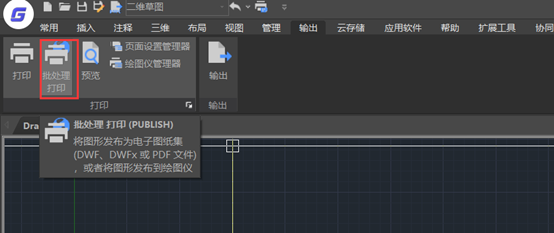
发布

批量打印
发布
首先,想要用好发布命令,你应该熟练使用布局来出图,我们先来看看为什么要用发布批量打印?
发布支持一次性打印多个dwg文档,还能只打印dwg中的一部分内容,而且每个dwg里可以有多个图框,每个单独的图框可以独立进行所有的打印设置。甚至各个dwg不用打开也能打印。此外, 保存图纸列表后可以快速调出以前所有的打印图纸与打印设置。可以说“发布”命令是批量打印中的高端操作了
具体应用时大家只要搞清下图当中三个红框内的设置即可:

图纸列表:您可以将上图中第三个红框中添加过的图纸列表保存起来,以后如果还要打印这些图纸的话可以直接加载。如果是首次打印一些图纸,或者只可能打印一次某些图纸,则无需理会。
发布为:如果每个图纸当中的页面布局中,您设置过详细的打印样式打印范围等,就可以选择“页面设置中指定的绘图仪”,如果没有指定过(此时图纸列表中的状态会显示“未初始化”),就需要重新统一设置,不过这样就无法做到差异化打印。
上图中第三个红框中用于添加批量打印的图纸列表,不需要打印的可以删除。不要打印模型空间,因为打印也只能打印模型空间中的一个图框。
批量打印
“批量打印”是浩辰软件苦心研发出的特色功能,也能实现图纸的批量打印,前期不需要什么特殊的设置,也不需要你会布局出图。
“批量打印”只针对当前打开的这一张图纸,你只要告诉软件怎样识别图框即可,然后就可以潇洒地框选想打印的部分,待软件识别之后就可以了。
当然,打印样式、纸张大小也都可以统一设置,不过不能差异化设置(您分批打印即可),打印顺序、命名规则也都有人性化设置。说到这里,哪种批量打印适合你,什么情况该用哪种批量打印方式是不是很清楚啦!熟练掌握这两种批量打印,你离CAD大神又进一步!